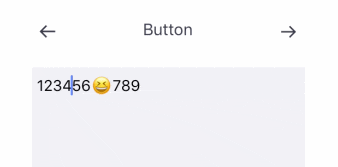はじめに
こんにちは ![]()
UITextViewを細かく制御しようと思った時、
調べた時に記事が少し古かったり、Swift4.0で名前が変わっていたりで少し悩んだので、まとめとして書いてみました。参考になれば幸いです。
Apple Swift version 4.1 Xcode Version 9.3.1
サンプル
キャレットの位置を取得する
- currentCaretOffset
左から数えて、見た目上の何番目にキャレットがあるか返します。
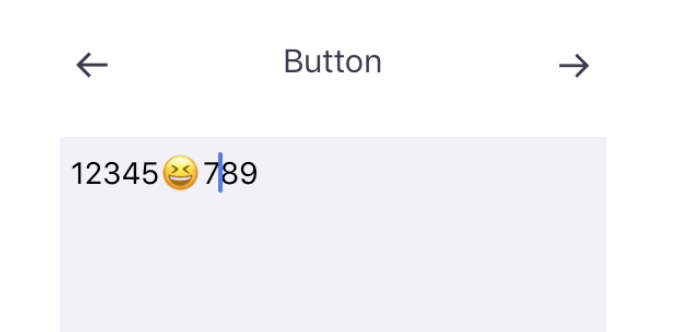
// デフォルトにあるプロパティ
textView.selectedRange.location // 8
// Extension
textView.currentCaretOffset // 7
キャレットを先頭・末尾に移動させる
- caretMove(to: UITextViewDirection)

// ←ボタン 先頭へ移動します
textView.caretMove(to: .leading)
// →ボタン 末尾に移動します
textView.caretMove(to: .trailing)
キャレットを現在の位置から移動させる
- caretMove(to: Int)
現在の位置から指定の数を移動させます。
+ならば右方向へ、-なら左方向へ移動します。
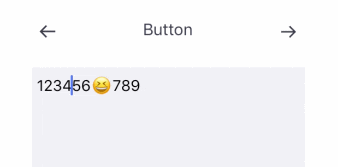
// →ボタン
textView.caretMove(to: 1)
// ←ボタン
textView.caretMove(to: -1)
キャレットの色を変更する
- caretColor
// キャレットを緑色に変更する
textView.caretColor = UIColor.green
文字を全て選択する
- selectAllTexts()
UITextView内の文字を全て選択します。

// 文字全てを選択します
textView.selectAllTexts()
文字を指定範囲にて選択する
- selectTexts(start:length:)
startは開始位置、lengthは選択する範囲です。

// 見た目上の文字の長さから選択します
textView.selectTexts(start: 0, length: 7)
文字が選択されているかどうか
- isTextSelected
UITextRangeのisEmptyは以下の画像のようになっていて、それを少しだけ改良してみました。
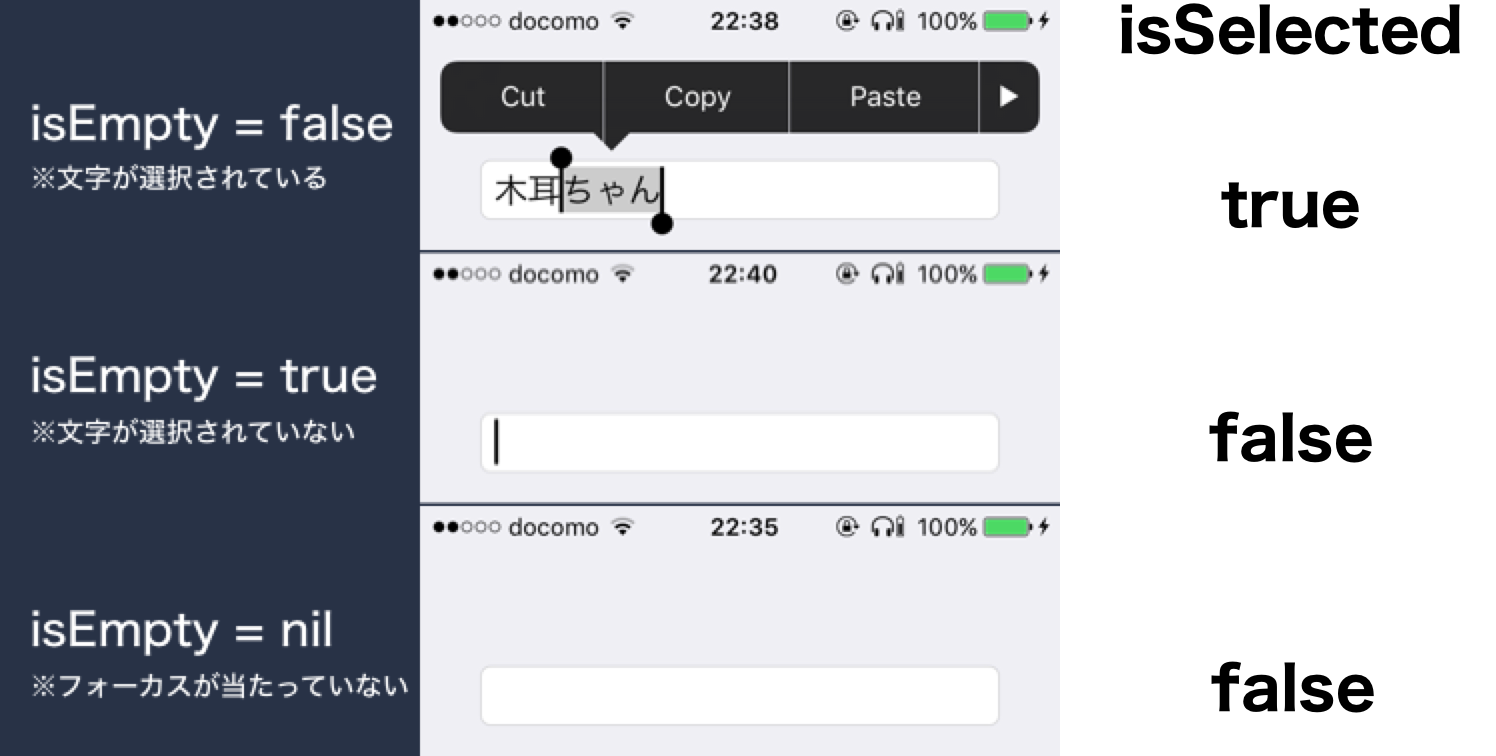
ソースコード
変数名などご自由に変更してください。 ![]()
UITextFieldExt.swift
import UIKit
extension UITextView {
enum UITextViewDirection {
case leading
case trailing
}
// キャレットの色を変更します
var caretColor: UIColor {
get { return self.tintColor }
set { self.tintColor = newValue}
}
// 文字が選択されているかどうか
var isTextSelected: Bool {
guard let range = selectedTextRange else { return false }
return !range.isEmpty
}
// 先頭から数えたキャレットの見た目上の文字の位置を示します
var currentCaretOffset: Int {
let current = selectedRange.location
let diff = text.length - text.count
return current - diff
}
// キャレットを移動させます
func caretMove(to direction: UITextViewDirection) {
switch direction {
case .leading:
self.selectedTextRange = textRange(from: beginningOfDocument, to: beginningOfDocument)
case .trailing:
self.selectedTextRange = textRange(from: endOfDocument, to: endOfDocument)
}
}
// キャレットを移動させます
func caretMove(to offset: Int) {
let current = selectedRange.location
let to = current + offset
self.selectedRange = NSRange(location: to, length: 0)
}
// 文字全てを選択します
func selectAllTexts() {
self.selectedTextRange = textRange(from: beginningOfDocument, to: endOfDocument)
}
// 見た目上の文字の長さから選択します
func selectTexts(start: Int = 0, length: Int) {
let diff = text.length - text.count
self.selectedRange = NSRange(location: start, length: length + diff)
}
// NSRangeとして取得します
var selectedTextNSRange: NSRange? {
guard let range = selectedTextRange else { return nil }
let location = offset(from: beginningOfDocument, to: range.start)
let length = offset(from: range.start, to: range.end)
return NSRange(location: location, length: length)
}
}
参考にさせていただいた記事
見て頂いてありがとうございます。